【VLLO】で動画にカラー背景・枠を入れる方法

こんにちは。
当サイト(SNS動画ラボ)を運営している、ちいです!
この記事では、こんな方のお悩みを解決します。
 スマホで動画に外枠をつけたい
スマホで動画に外枠をつけたい
 カラー背景の上に動画をのせたい
カラー背景の上に動画をのせたい
スマホ動画編集アプリ【VLLO】でも、動画にカラー背景・外枠をつけることができますよ!
写真をたっぷり使いながら、android編とiPhone編にわけて解説していきますね。
iPhoneのかたはここからジャンプ!
ではさっそく始めていきましょう♪
【VLLO】で動画にカラー背景・外枠をつける方法(android編)
Android版の【VLLO】で動画にカラー背景・外枠をつける編集方法を解説します。
1. VLLOを立ち上げて【素晴らしいビデオ】を押す
まずはスマホアプリVLLOを立ち上げて【素晴らしいビデオ】を押しましょう。
2.編集したい動画を選択する
【素晴らしいビデオ】を押したら、今回編集に使いたい動画を選択します。
【動画】を押すと動画だけが表示されますよ!
このときすべての動画を選んでも良いですし、ひとまず背景をつけたい動画だけ選んであとから他の動画を追加するのでもオッケーです。
3.動画の設定を行う
動画の設定を行いましょう。
YouTube・・・16:9
Instagramの投稿・・・1:1
ストーリーズやIGTV・・・9:16
上記の設定がおすすめです。
右上にある【チェック】で設定を完了させます。
4.編集画面で動画を押して詳細設定の画面へ
編集画面に進んだら、動画を押して選択状態にします。
5.【サイズ変更】から動画のサイズを変更する
動画を選択状態にすると、画面下に【サイズ変更】が表示されます。
まずは【サイズ変更】から動画のサイズを変更しましょう。
左下にある【サイズ変更】を押して進みます。
二本指を押し広げたり狭めたりしながら、カラー背景・枠にしたい部分のスペースを決めましょう。
このとき真っ黒になっている部分に後から設定するカラー背景や枠が入ります。
思う太さに調整できたら【確認】を押して進みます。
6.動画の編集画面で【背景】を押す
次からはいよいよカラー背景・枠の設定です。
真ん中下にある【背景】を押して進みましょう。
7.背景の設定を行う
【背景】を押すと背景の設定画面にうつります。
背景は4パターンです。
背景の種類はカラー・グラデーション・パターン・ブラー
画面下にある色、グラデーション、パターン、ブラーのなかから好みの背景を選んでください。
色・・・単色の背景
グラデーション・・・パステルカラーからInstagramのロゴに似たようなものまで
パターン・・・水玉やストライプなどの柄
ブラー・・・動画をぼかしたもの
【+】からもっとたくさんの種類から選べる
右のほうにある赤い【+】ボタンを押すと、より多くの種類から選ぶことができますよ!
ぜひ、自分好みの色やデザインを見つけてくださいね!
【VLLO】で動画にカラー背景・外枠をつける方法(iPhone編)
iPhone版の【VLLO】で動画にカラー背景・外枠をつける編集方法を解説します。
1. VLLOを立ち上げて【ビデオを作ろう】を押す
まずはスマホアプリVLLOを立ち上げて【ビデオを作ろう】を押しましょう。
2.編集したい動画を選択する
【ビデオを作ろう】を押したら、今回編集に使いたい動画を選択します。
※このときすべての動画を選んでも良いですし、ひとまず背景をつけたい動画だけ選んであとから他の動画を追加するのでもオッケーです。
3.動画の設定を行う
動画の設定を行いましょう。
YouTube・・・16:9
Instagramの投稿・・・1:1
ストーリーズやIGTV・・・9:16
上記の設定がおすすめです。
4.編集画面で動画を押して詳細設定の画面へ
編集画面に進んだら、動画を押して選択状態にします。
5.動画のサイズを変更する
動画を選択状態にすると、画面下に【サイズ変更】が表示されます。
まずは【サイズ変更】から動画のサイズを変更しましょう。
左下にある【サイズ変更】を押して進みます。
二本指を押し広げたり狭めたりしながら、カラー背景・枠にしたい部分のスペースを決めましょう。
このとき真っ黒になっている部分に後から設定するカラー背景や枠が入ります。
思う太さに調整できたら【確認】を押して進みます。
6.動画の編集画面で【背景】を押す
次からはいよいよカラー背景・枠の設定です。
真ん中下にある【背景】を押して進みましょう。
7.背景の設定を行う
【背景】を押すと背景の設定画面にうつります。
背景は4パターンです。
背景の種類はカラー・グラデーション・パターン・ブラー
画面下にある色、グラデーション、パターン、ブラーのなかから好みの背景を選んでください。
色・・・単色の背景
グラデーション・・・パステルカラーからInstagramのロゴに似たようなものまで
パターン・・・水玉やストライプなどの柄
ブラー・・・動画をぼかしたもの
【+】からもっとたくさんの種類から選べる
右のほうにある赤い【+】ボタンを押すと、より多くの種類から選ぶことができますよ!
ぜひ、自分好みの色やデザインを見つけてくださいね!
【VLLO】で動画にカラー背景・外枠をつけてオシャレに可愛く編集しよう
【VLLO】で動画にカラー背景・外枠をつけてオシャレに可愛く編集しよう
カラー背景や外枠ってつけるだけでなんかオシャレに見えるし、動画のオープニングと本編の区別をつけるのにも最適です!
一見、難しそうに思われますがVLLOを使えばこんなに簡単♪
ぜひ【VLLO】であなたの動画にカラー背景・外枠をつけてくださいね!


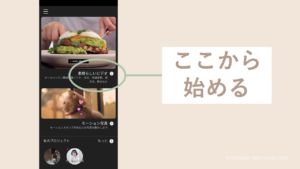
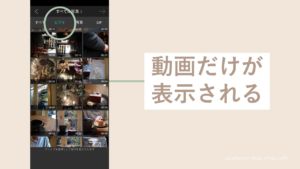
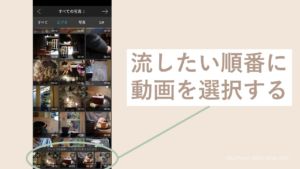
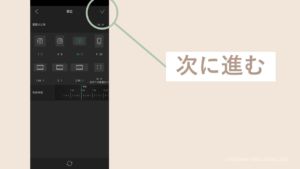
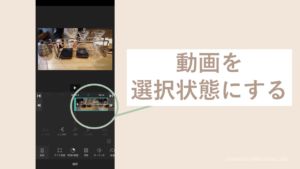
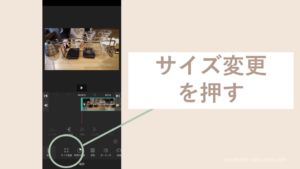
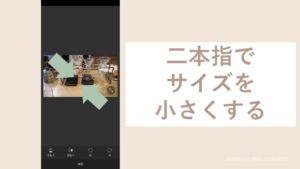
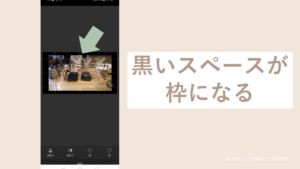
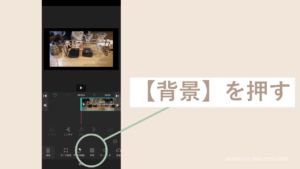
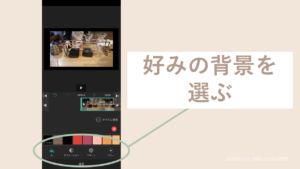
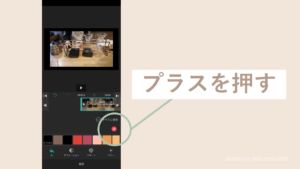
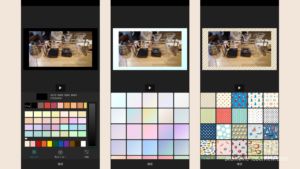
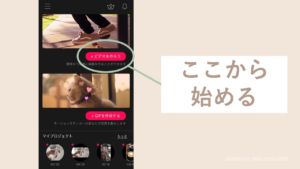
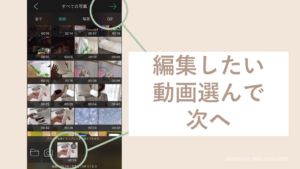
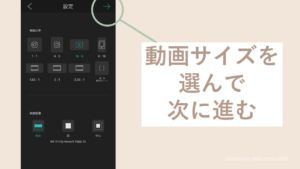

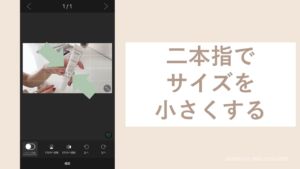
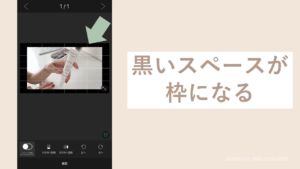


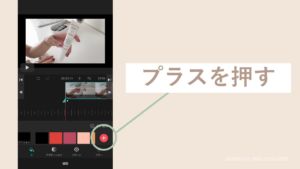








この記事へのコメント